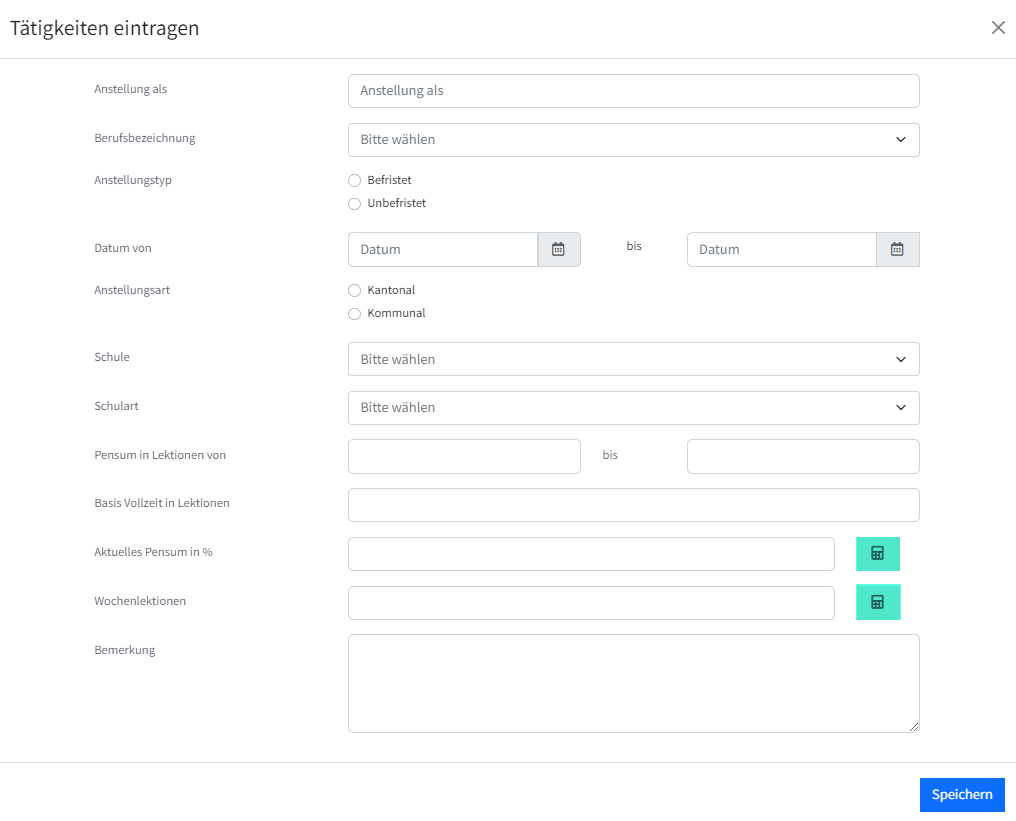Besoldungen - Tätigkeiten
Zweck und Funktion
Die Tätigkeiten und Besoldungen eines Mitarbeitenden können unter Master Data → Personen erfasst und bearbeitet werden. Damit lassen sich diese Informationen zentral in PUPIL führen. Mittels Berechtigung lässt sich der Zugang z. B. für Schulverwaltung, Schulleitung, Schulbehörde etc. leicht steuern.
Die Idee dabei ist, sämtliche Tätigkeiten einer Person an dieser Schule sowie dessen Besoldungen können in PUPIL erfasst und aufgerufen werden. Auf Grund dieser Informationen lassen sich individuelle Anstellungsverfügungen direkt aus PUPIL erstellen.
Das Symbol (die Banknote) wird bei allen Personen angezeigt - auch bei Personen, welche keinen Lohn erhalten. Mit einem Klick auf das Symbol wird das Menu mit den drei Tabs - Tätigkeiten, Besoldungen, Dokumente - geöffnet.
In einer späteren Version wird diese Funktionalität über die Rollen steuerbar sein.
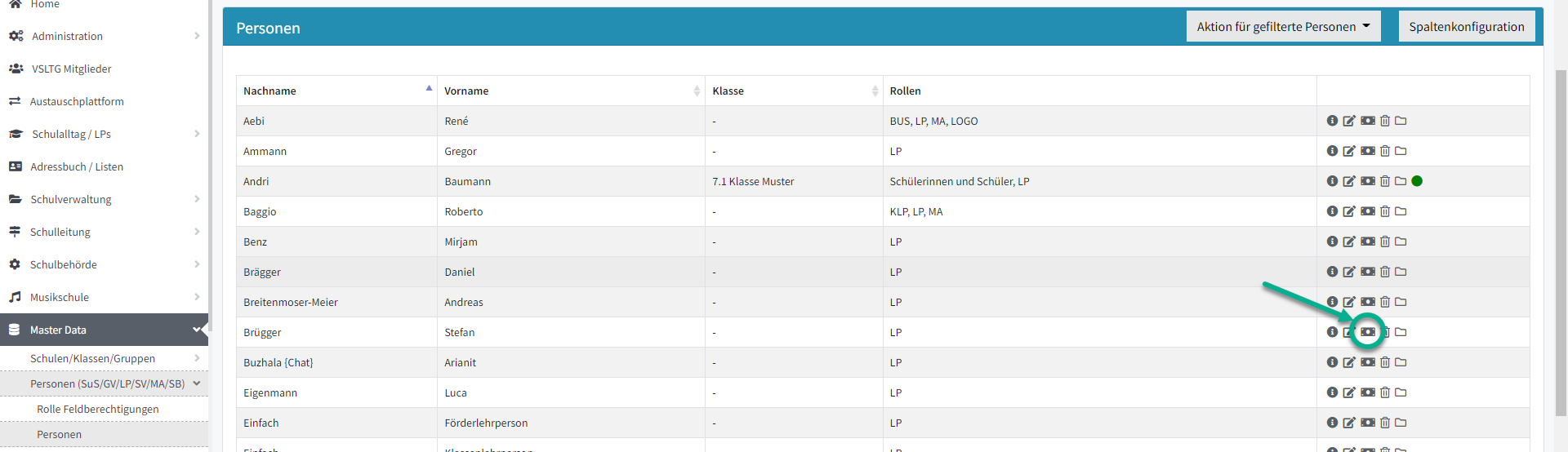
Neuigkeiten
2024-04 | Effektiv ausbezahlter Betrag
Neu wird auch der effektiv ausbezahlte Betrag auf Grund der prozentualen Auszahlung ausgewiesen. Die entsprechenden Platzhalter sind bei "Anstellungsverfügung" hinzugefügt worden.
Tätigkeiten
In diesem Tab werden die verschiedenen Tätigkeiten der Mitarbeitenden erfasst und archiviert. Mitarbeitende können mehrere Anstellungen gleichzeitig mit unterschiedlicher Besoldung haben. Tätigkeiten an einer Schule können über die Jahre ändern.
Zum Beispiel kann eine Lehrperson Klassenlehrperson zu 85% - auf Lektionen basiert - sein. Zudem arbeitet sie als PICT mit 10% - auf Stunden basiert.
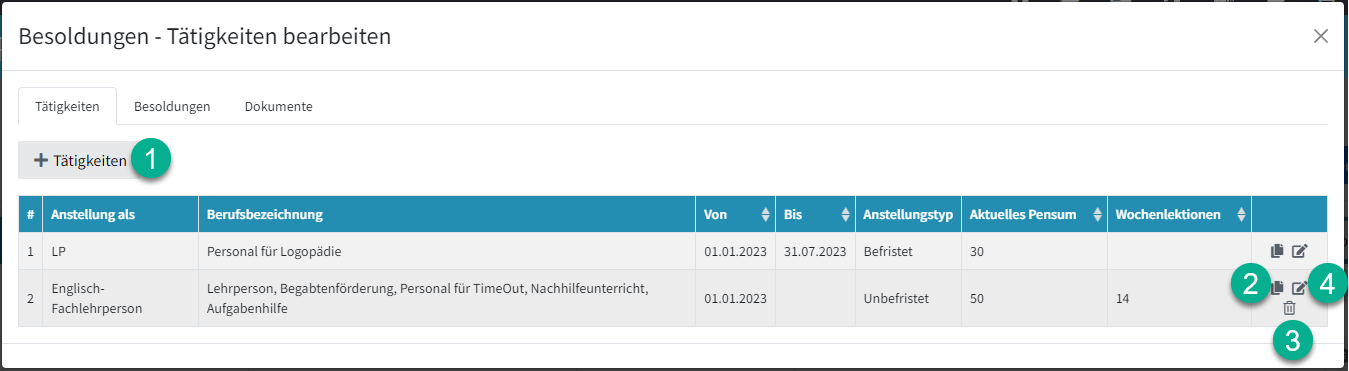
Nummer | Beschreibung |
1. [ + Tätigkeiten ] | Hier werden neue Tätigkeiten hinzugefügt. Das sich öffnende Modal wird im nächsten Abschnitt ausführlicher erläutert. |
2. Kopieren | Die Einstellungen dieser Tätigkeit kann kopiert werden. Es öffnet sich das gleiche Modal wie bei [ + Tätigkeiten ]. Dabei werden initial alle Einstellungen kopiert, können aber verändert werden. |
3. Löschen | Der Eintrag kann gelöscht werden. |
4. Bearbeiten | Es öffnet sich das gleiche Modal wie bei [ + Tätigkeiten ]. Die Einstellungen dieser Tätigkeit können verändert werden. |
Modal: Tätigkeiten erfassen
Beim Öffnen via Editor-Icon trägt das gleiche Modal die Bezeichnung "Tätigkeiten bearbeiten".
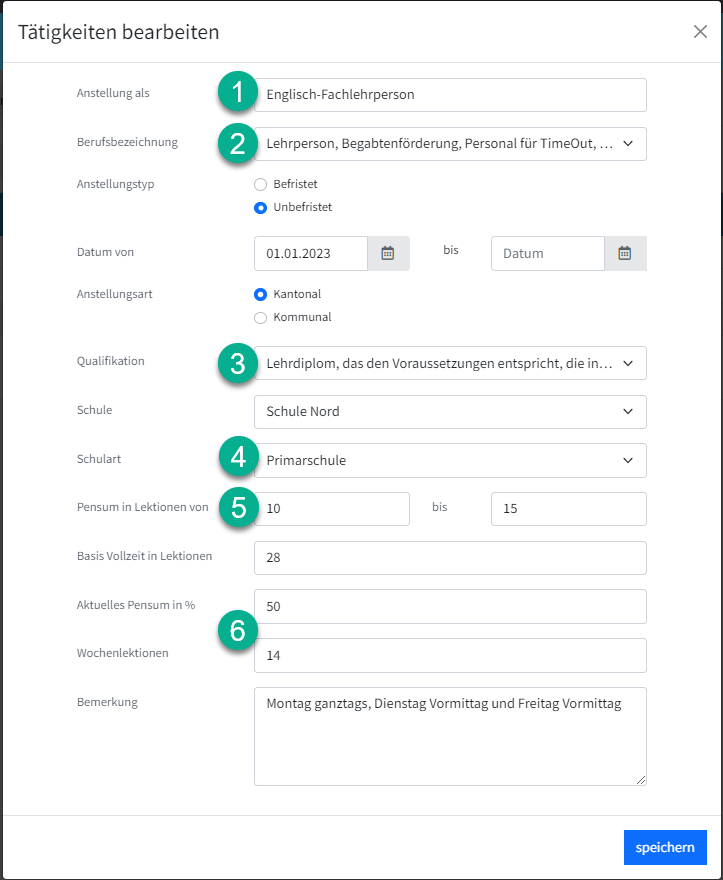
Die im Modal Tätigkeiten eintragen auszuwählende Dropdown-Liste [ Berufsbezeichnung ] ist zuvor im Menü Tätigkeiten verwalten zu erfassen.
Tätigkeiten Verwalten
In der Übersicht sind links alle erfassten Tätigkeiten ausgeführt. Zu der ausgewählten Tätigkeit (hier im Bsp. "Logopädie") werden rechts die dazu erfassten Kategorien (sprich: Qualifikationen) aufgeführt.
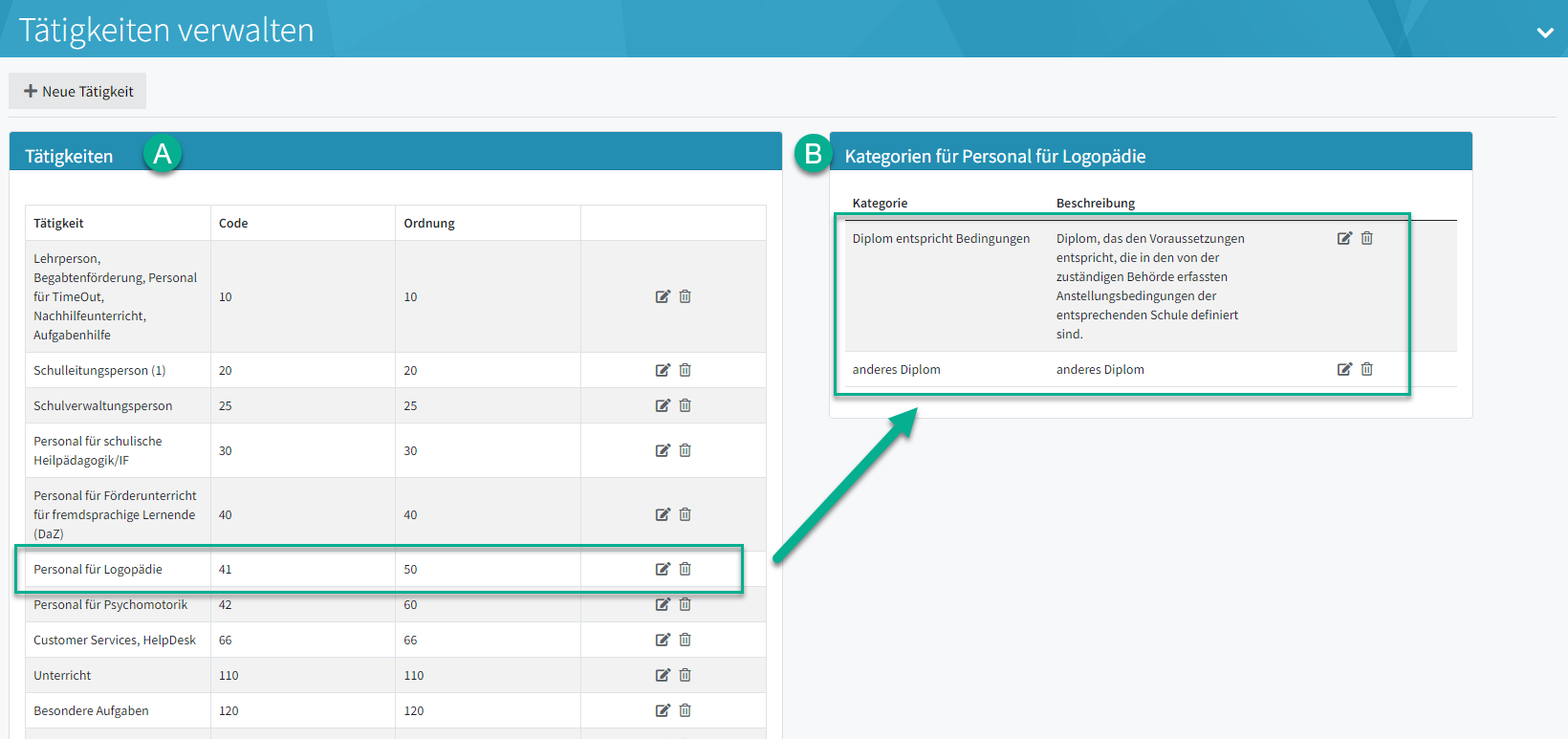
[ A ] - Modal "Tätigkeit erfassen"
Als erstes ist zu bestimmen, ob eine Tätigkeit oder eine Kategorie angelegt werden soll. Je nach getroffener Auswahl werden im Modal unterschiedliche Felder angezeigt. Beispiel "Tätigkeit":
![Modal [ Tätigkeit erfassen - Tätigkeit ]](https://files.helpdocs.io/j95rumib0d/articles/99lh1v7467/1672841352533/image.png)
[ B ] - Modal "Tätigkeit erfassen" → Kategorie beinhaltet folgende Felder:
![Modal [ Tätigkeit erfassen - Kategorie ]](https://files.helpdocs.io/j95rumib0d/articles/99lh1v7467/1672841391251/image.png)
Besoldungen
In diesem Tab können für die verschiedenen Tätigkeiten die Besoldungen erfasst werden. Um eine Besoldung einzutragen, ist vorgängig eine Tätigkeit zu erfassen.
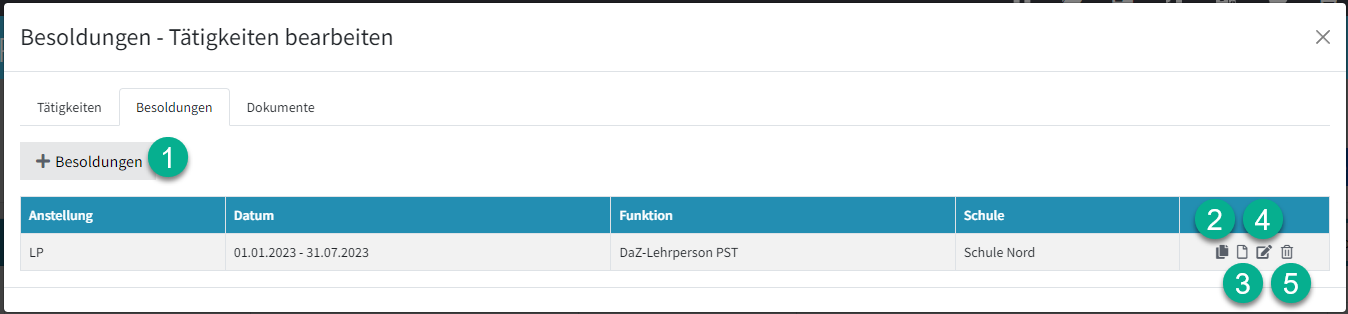
Nummer | Beschreibung |
1. [ + Besoldungen ] | Hier werden neue Besoldungen hinzugefügt. Das sich öffnende Modal wird im nächsten Abschnitt ausführlicher erläutert. |
2. Kopieren | Die Einstellungen dieser Besoldung kann kopiert werden. Es öffnet sich das gleiche Modal wie bei [ + Besoldungen ]. Dabei werden initial alle Einstellungen kopiert, können aber verändert werden. |
3. Besoldungsdokument erstellen | Hier können Besoldungsdokumente erstellt werden. Die unter Vorlagentyp auswählbaren Vorlagen sind zuvor unter Master Data → Dokumentenverwaltung in der Kategorie "Anstellungsverfügung" hochzuladen. Die entsprechende Vorgehensweise ist beschrieben in der HelpDoc "Dokumentenverwaltung". Die so erstellten Dokumente werden im nächsten Tab "Dokumente" zur weiteren Benützung zur Verfügung gestellt. 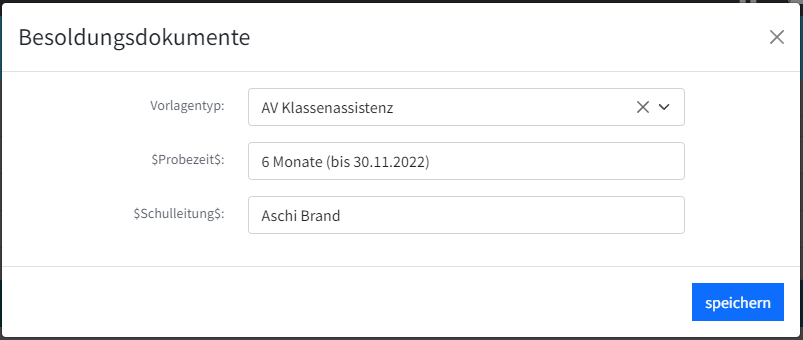 |
4. Bearbeiten | Es öffnet sich das gleiche Modal wie bei [ + Besoldungen ]. Die Einstellungen dieser Besoldung können verändert werden. |
5. Löschen | Der Eintrag kann gelöscht werden. |
Modal: Besoldungen erfassen
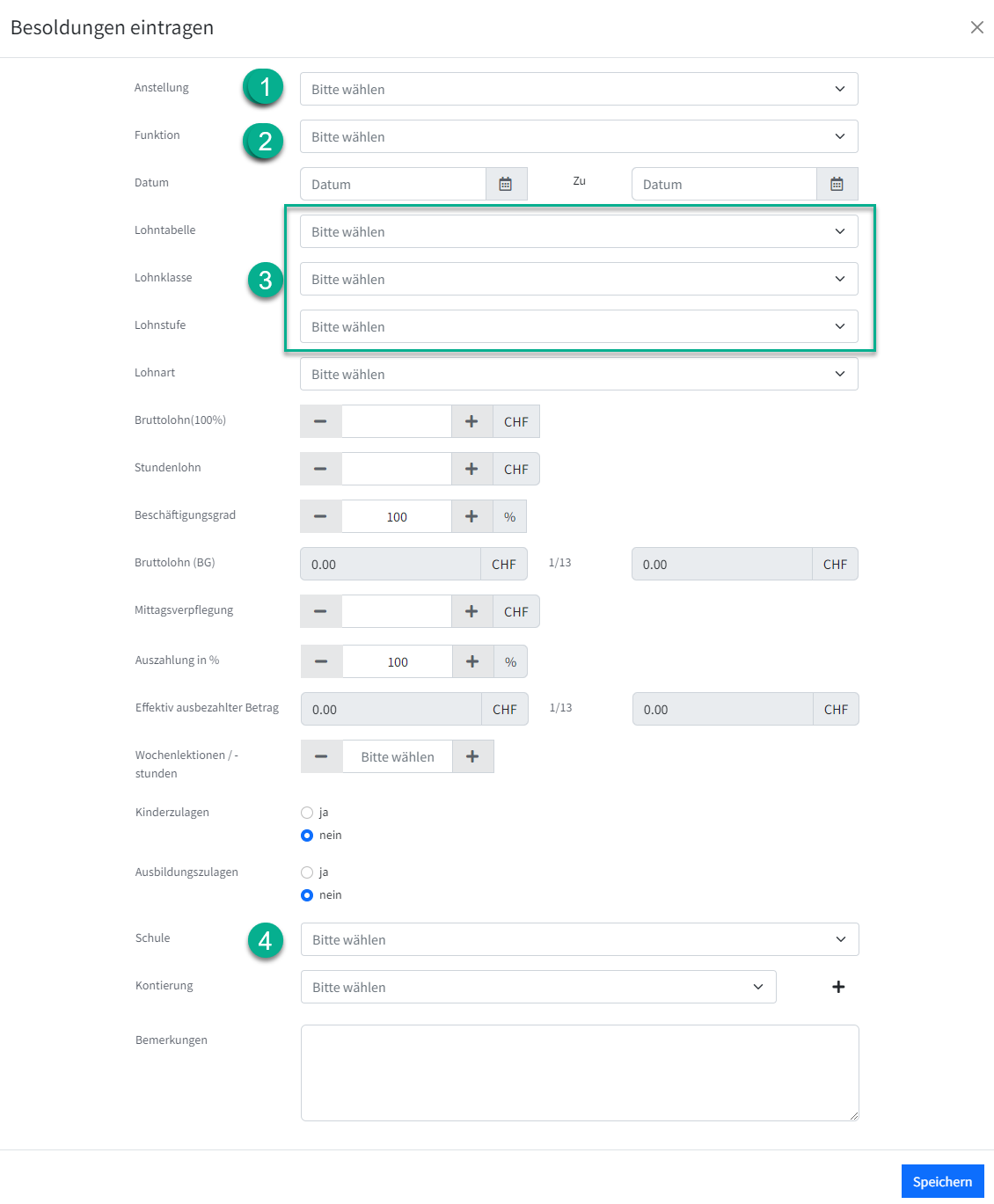
Nummer | Beschreibung |
1. Anstellung | Hier kann aus den erfassten Tätigkeiten ausgewählt werden. |
2. Funktion | Dropdownmenu - Die möglichen Funktionen werden verwaltet unter: Master Data → Gehaltsfunktionen. Sie können bei Bedarf von PUPIL angepasst werden. |
3. Lohn | Die Lohntabellen der verschiedenen Lohnklassen (inkl. Lohnstufen) sind im System hinterlegt. Sollte eine Tabelle fehlen, wenden Sie sich bitte an Ihren Projektleiter oder den Support von PUPIL. |
4. Schule | Hier wird der Arbeitsort / Standort erfasst. Nach dem Standort kann zu einem späteren Zeitpunkt gefiltert werden. |
Dokumente
Hier werden Besoldungsdokumente, welche zuvor im Tab Besoldungen erstellt wurden, aufgeführt und archiviert.
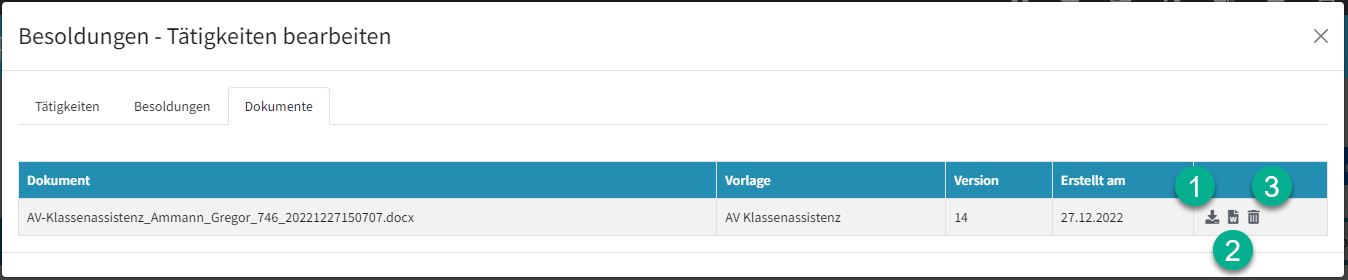
Nummer | Beschreibung |
1. Herunterladen | Das Dokument kann heruntergeladen werden. |
2. In Word öffnen | Das Dokument kann direkt im Word geöffnet werden. Dazu muss das Passwort für die Wordintegration im Profil gesetzt werden. |
3. Löschen | Das Dokument kann gelöscht werden. |
Master Data → Besoldungen (Filter)
Unter Master Data → Besoldungen kann nach erfassten Besoldungen gefiltert werden, die gefilterte Liste kann exportiert werden und die Tätigkeiten/Besoldungen können bearbeitet werden.
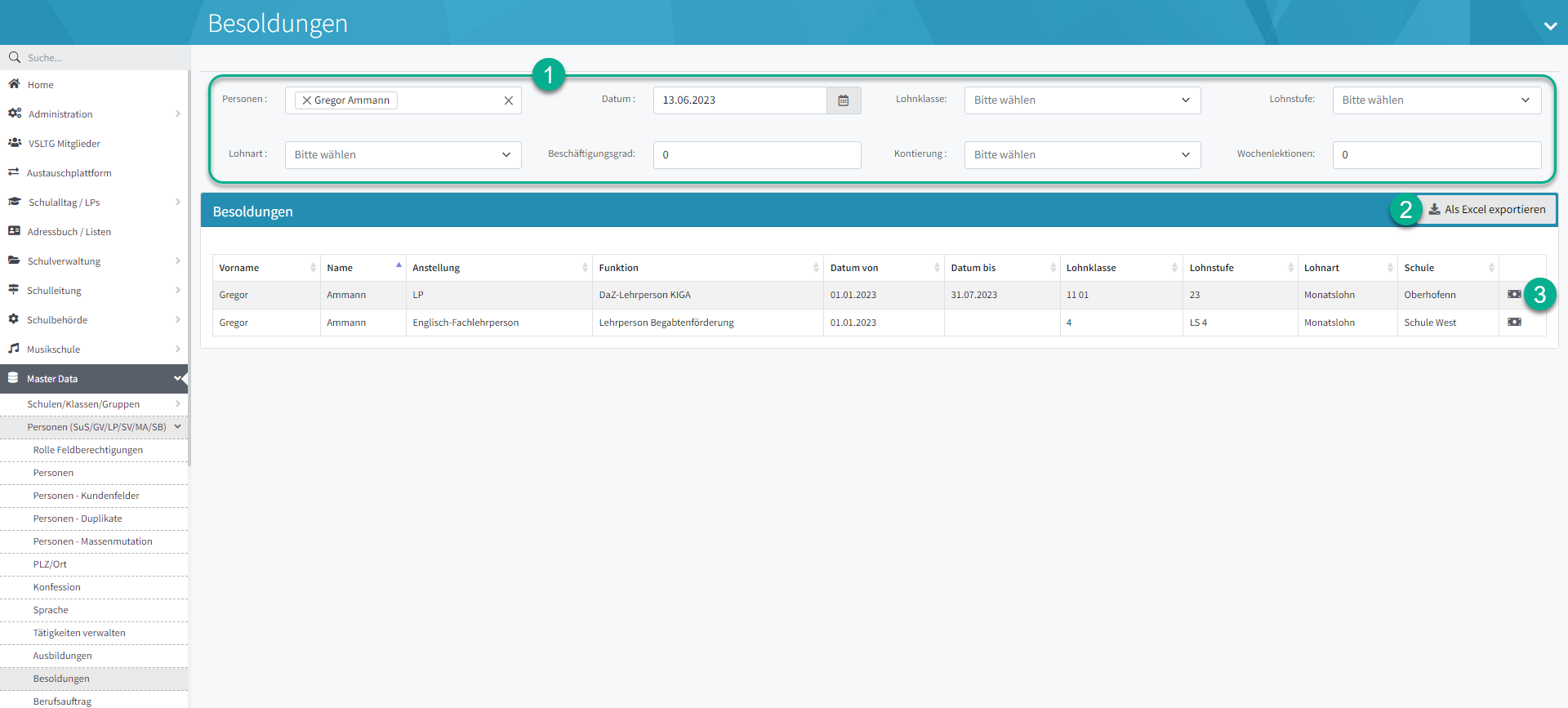
Nummer | Beschreibung |
1. Filter | Es stehen diverse Filtermöglichkeiten zur Verfügung. |
2. Als Excel exportieren | Die gefilterten Besoldungen können als Excel exportiert werden. Beim Export werden zusätzliche Spalten exportiert, welche auf der Übersicht nicht dargestellt werden. Weitere exportierte Spalten:
|
3. Besoldungen - Tätigkeiten | Mit diesem Symbol gelangt man zum gleichen Modal wie unter Master Data → Personen. Die Beschreibung finden Sie weiter oben. |
*** ENDE ***